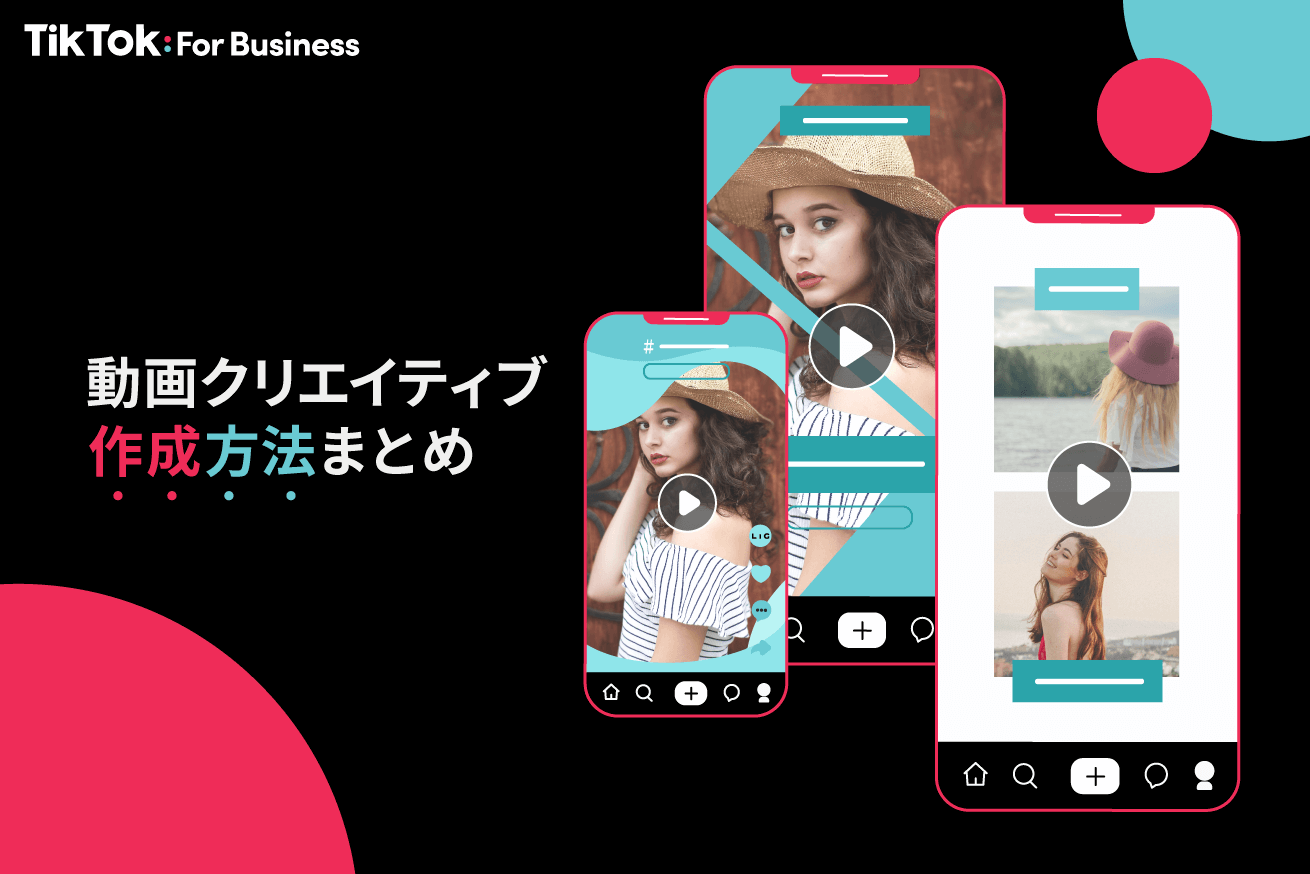みなさんこんにちは、まこりーぬ(@makosaito214)です。
4記事にわたりセルフサーブ型のTikTok広告「TikTok For Business」を徹底的に紹介している当シリーズ。3本目のテーマは……

そう! 「動画クリエイティブ」です! 大事なところですね!
「TikTok広告に興味あるけど、広告に使える動画クリエイティブなんてもってないよ……」と不安に感じているみなさま、どうかご安心ください。
「TikTok For Business」管理画面内の動画生成ツールを使えば、手元にある画像素材だけでもばっちり動画クリエイティブが作れちゃいます!
当記事はいざ動画クリエイティブを作る際に役立つ情報をぎゅぎゅっとまとめました。動画クリエイティブを管理画面内で作りたい方は最初から、動画クリエイティブをすでにもっているor自分たちで作れる方は「TikTok広告の入稿規定」からご一読いただくのがおすすめです!
目次
TikTok広告管理画面から動画を作る方法
主に「スマートマイクロムービー」「動画テンプレート」という2つの方法について紹介します。
スマートマイクロムービー
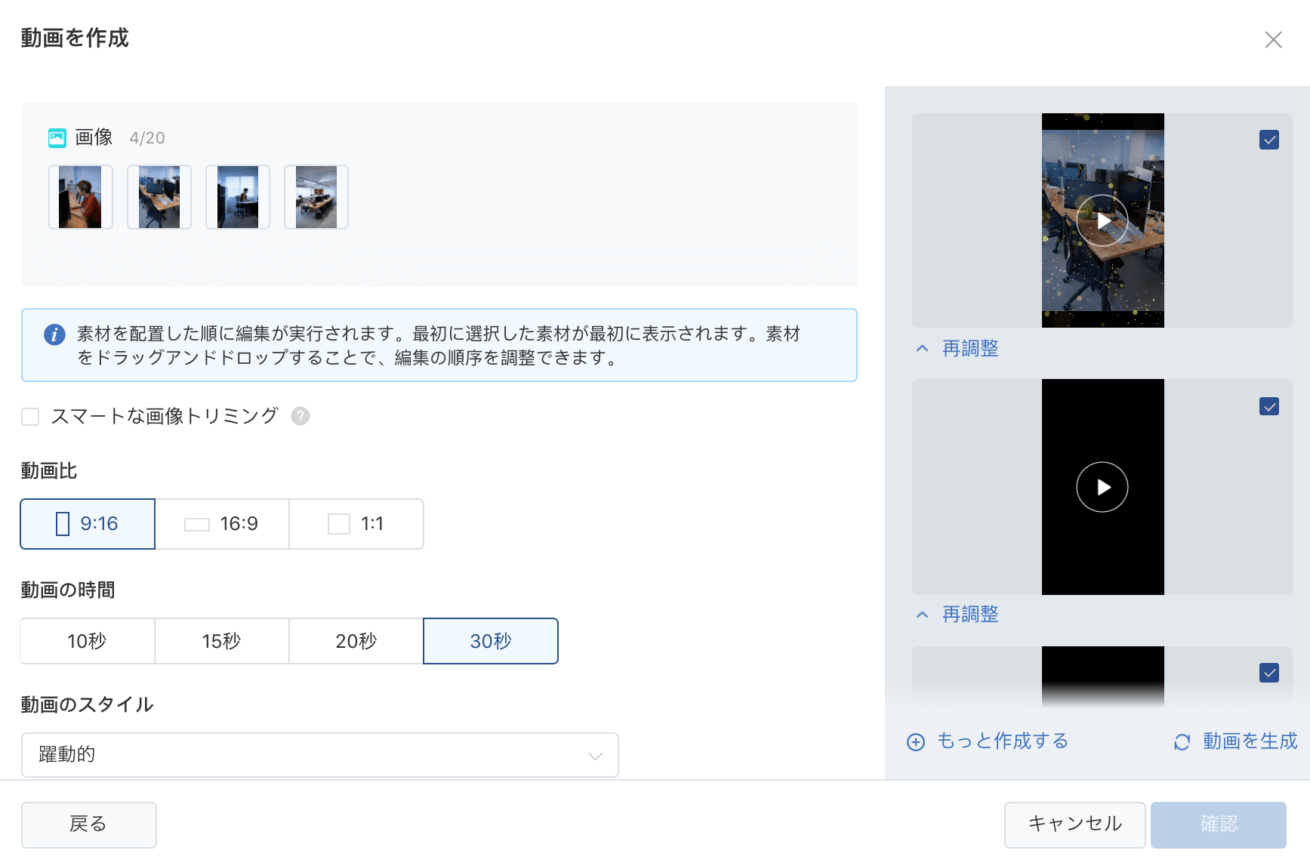
お手持ちの画像や動画素材をアップロードするだけで自動でBGMやエフェクトがつき、動画クリエイティブを生成できます。数秒であっという間に完成してしまうので、手っ取り早く動画クリエイティブを作りたい場合におすすめです!
また、自動生成といっても以下の要素はコントロールできます。特に「1枚目にどの素材を持ってくるか」はクリック率を上げるうえで重要なので、調整できるのは嬉しいですね。
- 画像/動画の表示順
- BGM(選択式)
- 字幕(動画内テキスト)
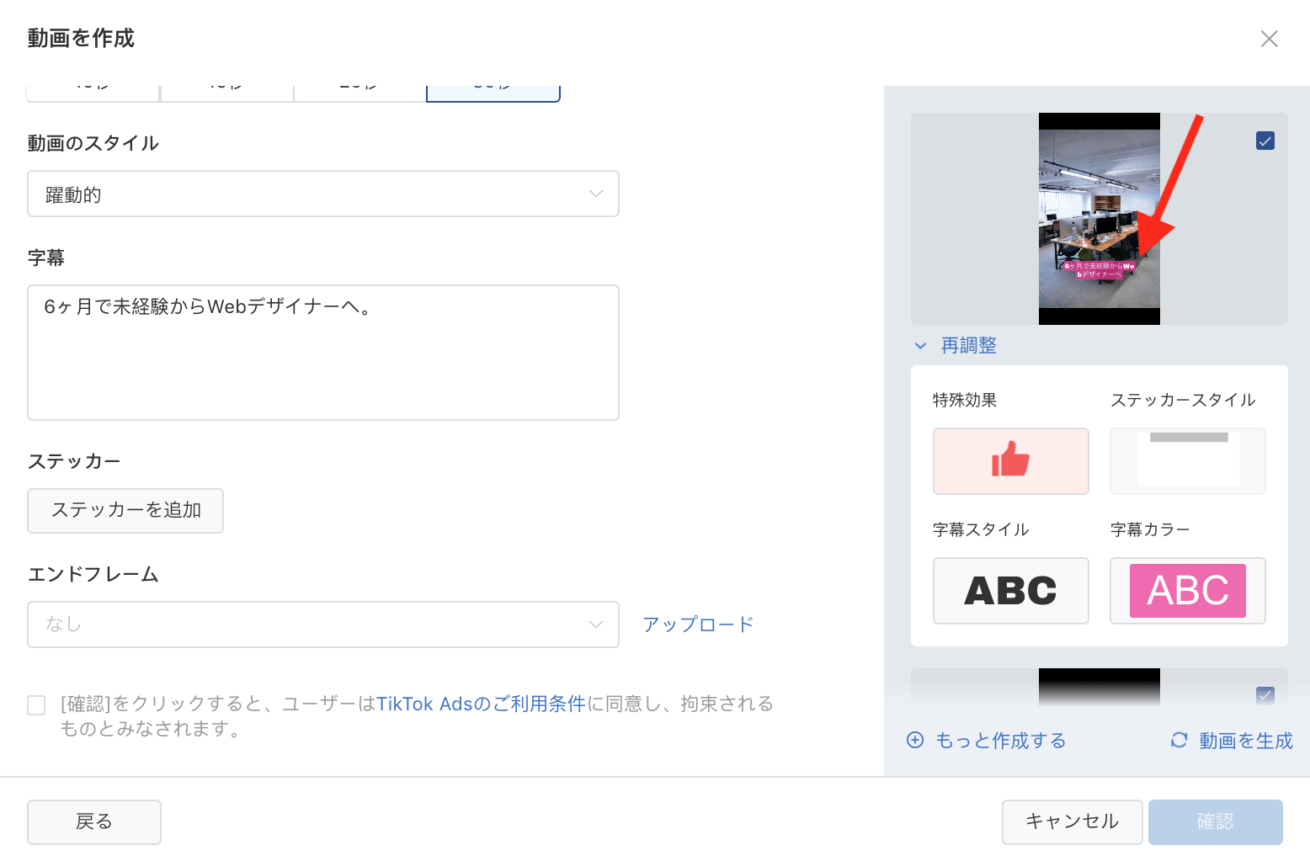
「字幕」を使うと動画内にテキストを入れることができますが、表示箇所やフォントサイズまでは変更できないためご注意ください。
▼「スマートマイクロムービー」機能で作成した動画クリエイティブ(制作所要時間1〜3分)
動画テンプレート
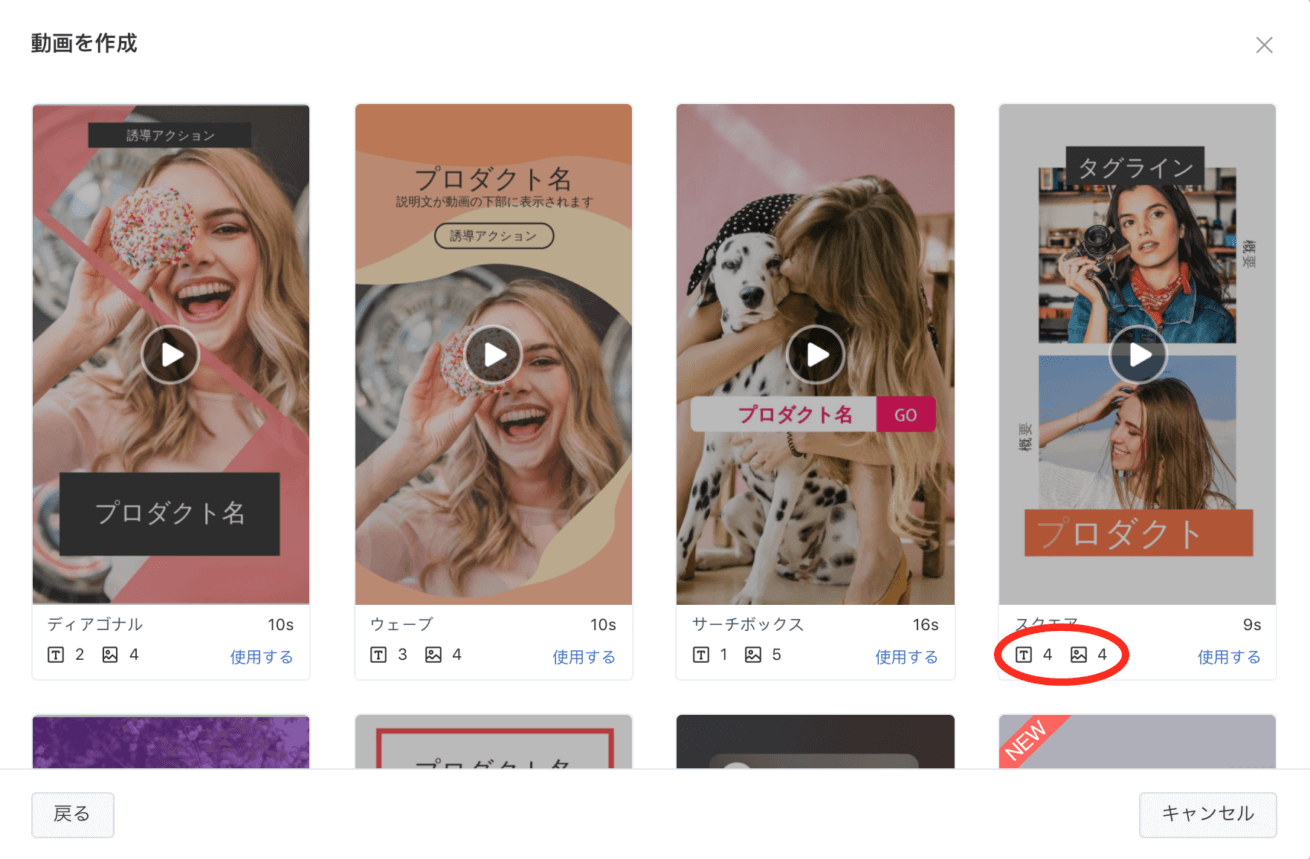
「スマートマイクロムービーより、もう少し凝った演出がしたいなぁ……」「動画内のテキスト情報を目立つ場所に入れたい!」と思う方におすすめなのは「動画テンプレート」。50種類以上ある動画テンプレートから好きなものを選択し、簡単にオリジナル感ある動画クリエイティブを作成できます!
テンプレート一覧におけるアイコン(上記赤丸)にはそれぞれ必要な素材点数が記載されているので、テンプレートを選ぶときの参考にしてくださいね。
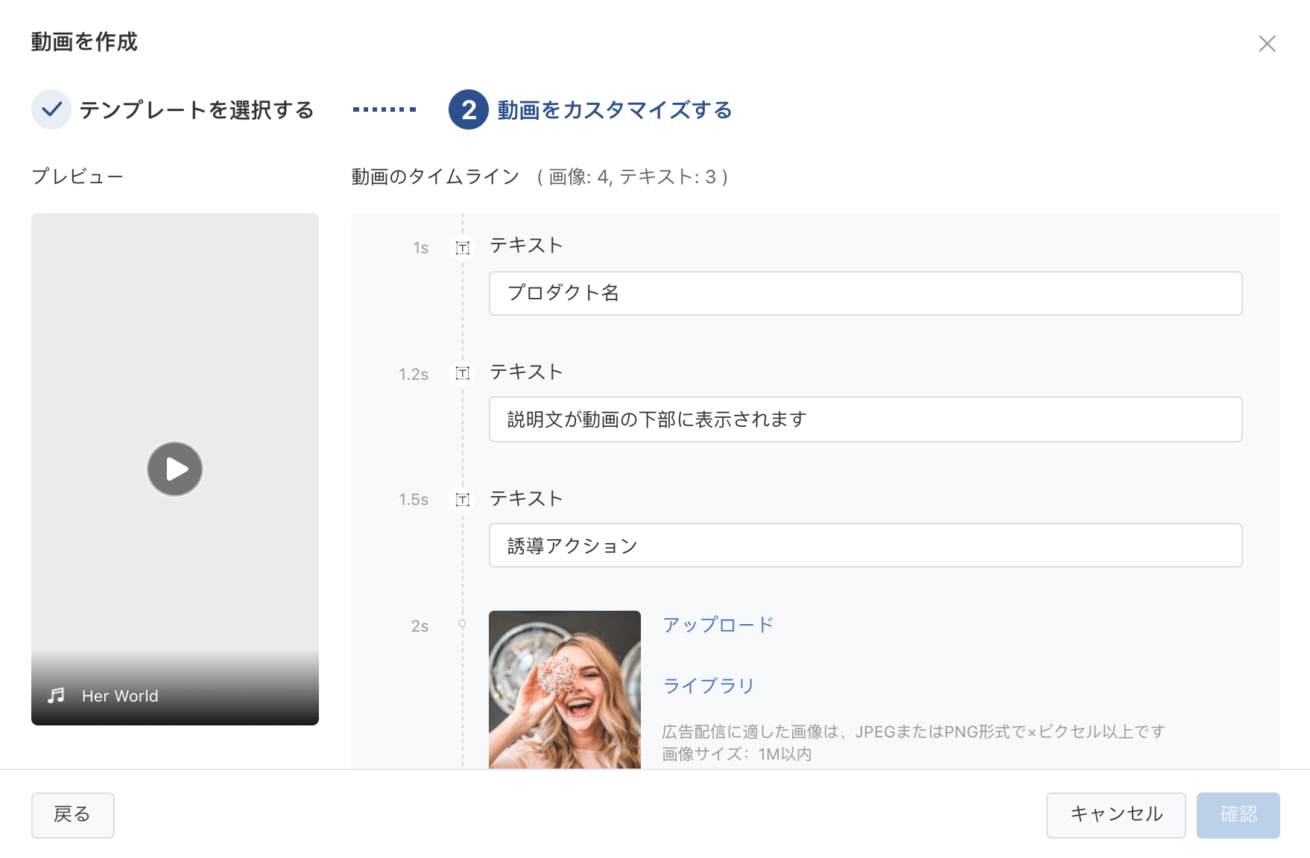
お好みのテンプレートを選択すると、このように既にあるシナリオに対して画像やテキストを差し替えられる編集画面が表れます。(ちなみに、画像切り替えのタイミングやテキストの表示位置を変えることはできないのでご注意ください!)
▼「動画テンプレート」機能で作成した動画クリエイティブ(所要時間5〜10分)
その他にも管理画面から作成できるものや、専用のアプリをダウンロードして作れますので紹介します。
スマートビデオサウンドトラック
同じくTikTok広告の管理画面から、既存の動画素材にBGMだけつけることも可能です。著作権フリーのBGM探しは地味に面倒なポイントなので、この機能は嬉しいですね。
TikTok広告管理画面で使用できるBGMは著作権で保護されているの心配ありません。人気の音楽クリップを900曲以上、無料で利用できます!
TikTok広告の入稿規定
動画や画像、テキストの入稿規定は以下に一覧にまとめました!ぜひご参考ください。
画像・動画(管理画面で動画を作成する場合)
| スマートマイクロムービーの場合 |
※画像3枚以上あるいは動画1本以上必要 |
|---|---|
| 動画テンプレートの場合 |
※必要枚数や動画の長さはテンプレートによる |
動画(オリジナル動画をアップロードする場合)
| アスペクト比 解像度 |
|
|---|---|
| ファイル形式 | .mp4 / .mov / .mpeg / .3gp / .avi |
| 尺 | 5〜60秒 ※推奨:9-15秒 |
| ビットレート | 516 kbps 以下 |
| ファイルサイズ | 500MB 以下 |
プロフィール画像・テキスト
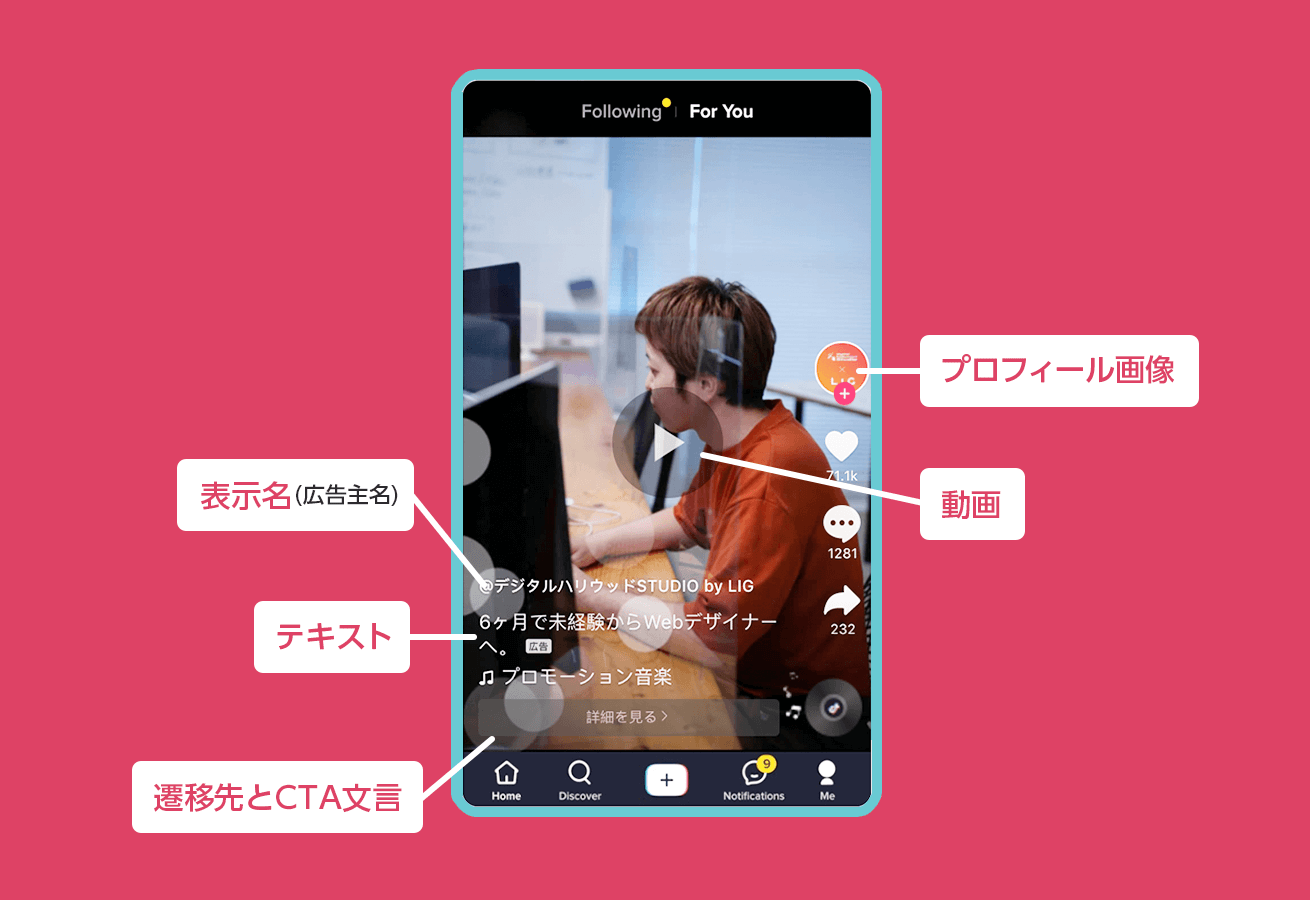
| プロフィール画像 |
|
|---|---|
| 表示名(広告主名) | 半角2〜20字(全角1〜10字) ※絵文字使用不可 ※デバイスによっては長いと全て表示しきれない可能性あり |
| テキスト | 半角12〜100字(全角6〜50字) ※絵文字使用不可 ※デバイスによっては長いと全て表示しきれない可能性あり |
| CTA文言 | 「詳細をみる」「すぐダウンロード」「いますぐ購入する」などの約20の選択肢から単一選択 |
その他にも入稿するうえで「ここも気をつけておいたほうがいい! 」という点をピックアップしましたのでどうぞ。
セーフティエリア
下の図のとおり、TikTok広告では、右にプロフィール画像・下に表示名やテキストが入ります。動画クリエイティブを作る際は、コピーや人の顔など見てもらいたい情報が以下の緑のエリア(セーフティエリア)に入るように気をつけましょう。
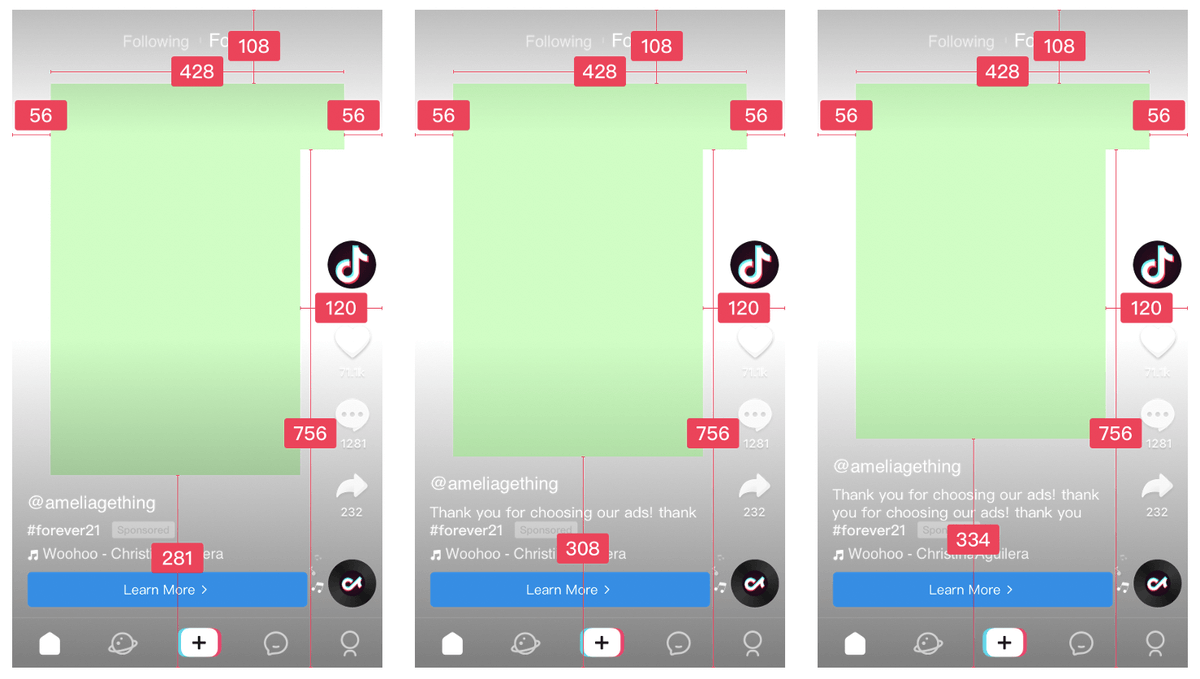
画像は公式ヘルプページより。左から、下部テキストが1段/2段/3段の場合のセーフティエリアを示しています。テキストは運用しながら変更する可能性が高いため、3段になっても被らないよう調整しておくのがベターですね。
広告クリエイティブ審査
広告クリエイティブは入稿後、通常24時間以内に審査が入ります。審査基準は他のWeb広告同様「広告主と広告クリエイティブと遷移先がきちんと合っているかどうか」といったベーシックなもので、こちらから確認できます。
TikTok広告の効果的なクリエイティブとは?
「……で、どんな広告クリエイティブが効果的なの?」という疑問について、運営会社であるTikTok For Business Japanさんからもアドバイスをいただきました! 実際にTikTok広告を運用した感想も交えながら紹介します。
縦長素材でスマホ画面を占有
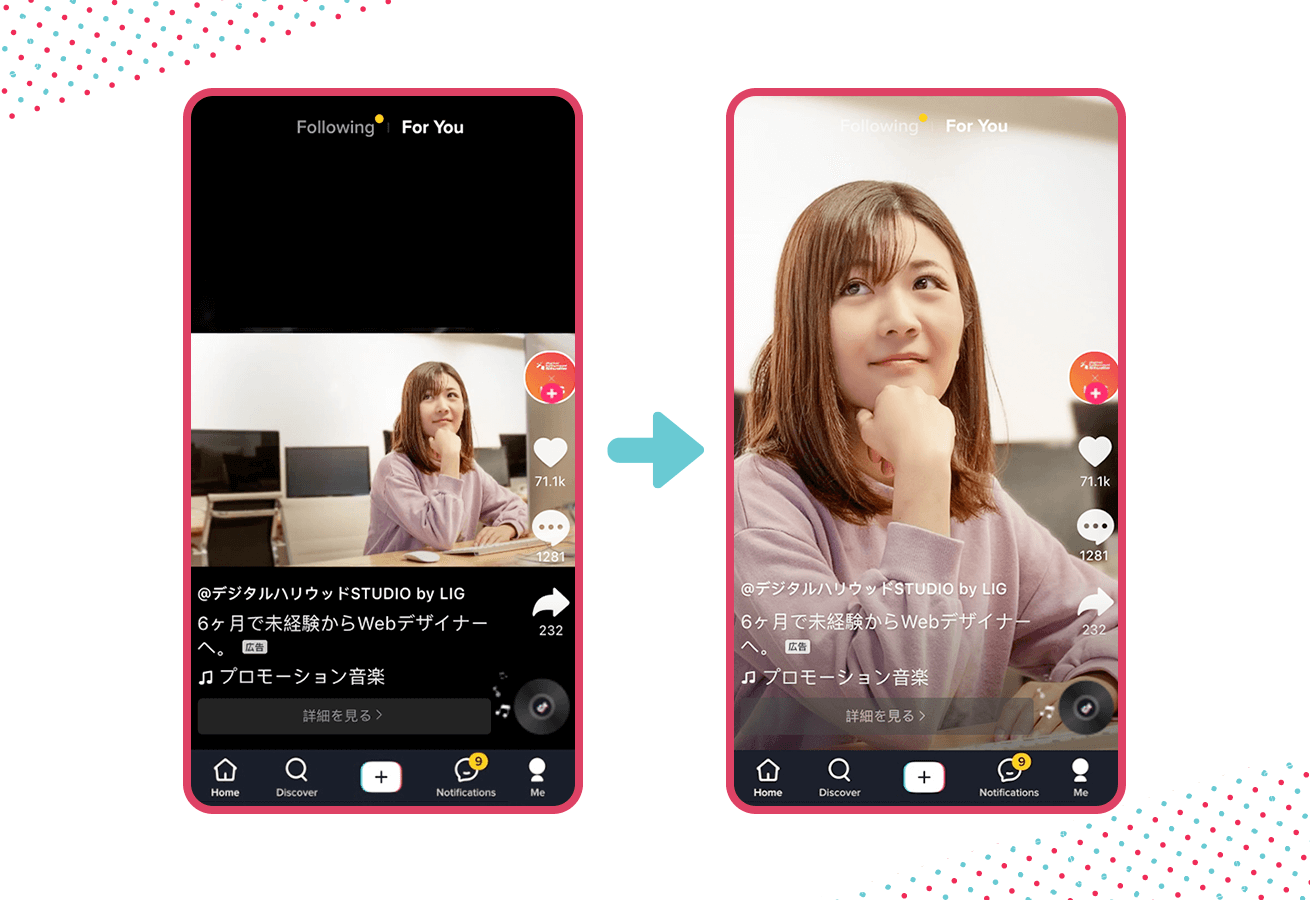
TikTok広告では他のSNS広告で使っているような横長や正方形のクリエイティブも活用できるんですが……やはり縦長素材のほうが画面の占有率が高く、パッと見のインパクトがありますよね。縦長に最適化されたクリエイティブのほうが成果が出やすい傾向もあるとのこと。
(上記は対比のため横長写真を無理やり縦長にトリミングしていますが)実際に運用してみて、縦長に合う写真素材を揃えておくと、広告クリエイティブ作成がだいぶ楽になるな〜と感じました!
伝えたいことを一瞬で
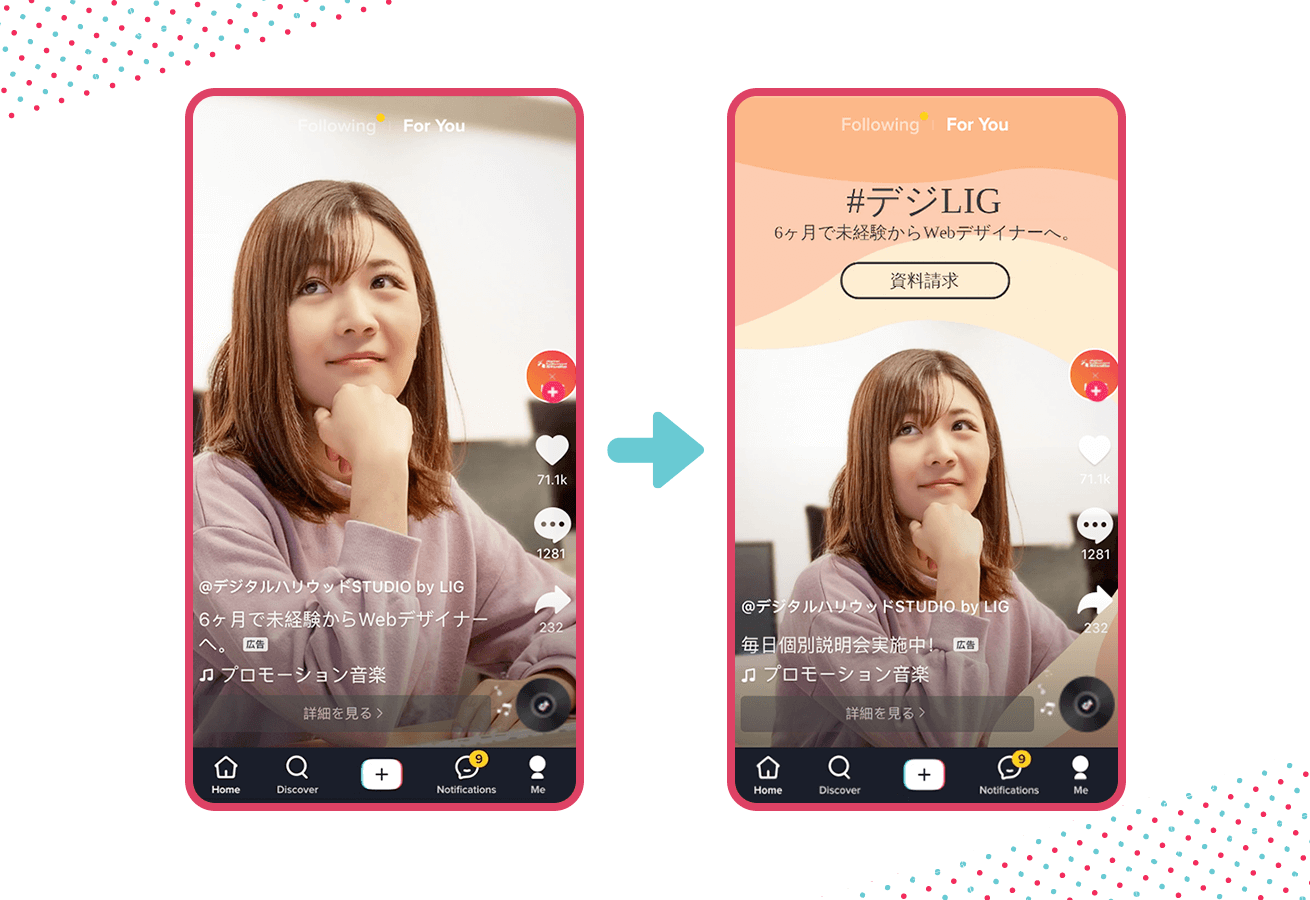
TikTokを実際にユーザーとして触ってみるとイメージが湧くと思いますが、興味をもたれない動画はどんどん上にスワイプして離脱されてしまいます。「◯秒後にスキップできます」という仕様でもないため(涙)、勝負は最初の1〜3秒と言えるでしょう。
一番に目に飛び込んでくる情報はセーフティエリア内の動画部分なので、ここにキャッチコピーを入れるよう工夫してみると実際にクリック率が上がりました!
まとめ:本当にカンタンで驚きました!
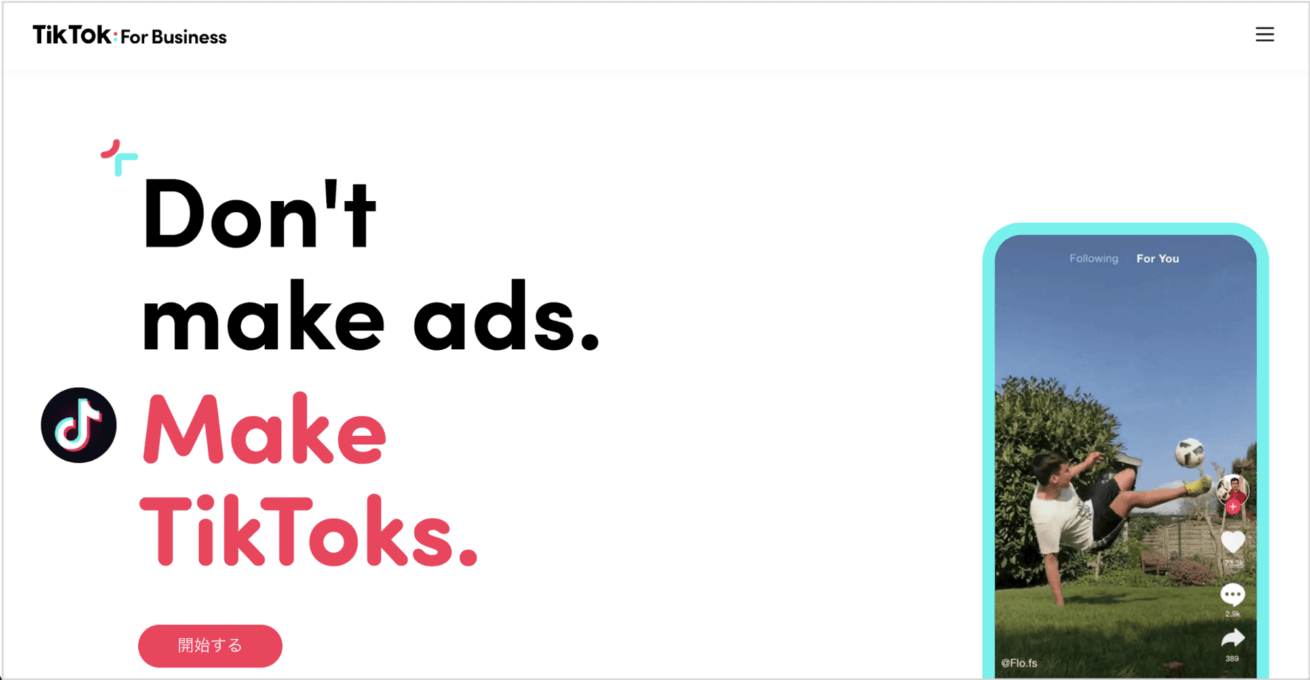
「管理画面で動画クリエイティブ作れるって本当〜? スライドショーみたいな感じでしょ〜〜〜?」……と、正直なところ最初は疑いの気持ちをもって臨んでいたのですが(笑)、想像以上にいい感じの動画クリエイティブが、とても簡単に作れました!
手元に縦長動画クリエイティブがないみなさんも、安心してTikTok広告にチャレンジしてみてくださいね。
さて、いよいよ最終回はLIGでの運用体験談をお伝えします! ぜひご期待ください!
- ▼「TikTok For Business」についての記事【完全版】
- 第1弾:

「TikTok For Business」を使えば自分でTikTok広告を運用できる!基本を徹底解説します。
493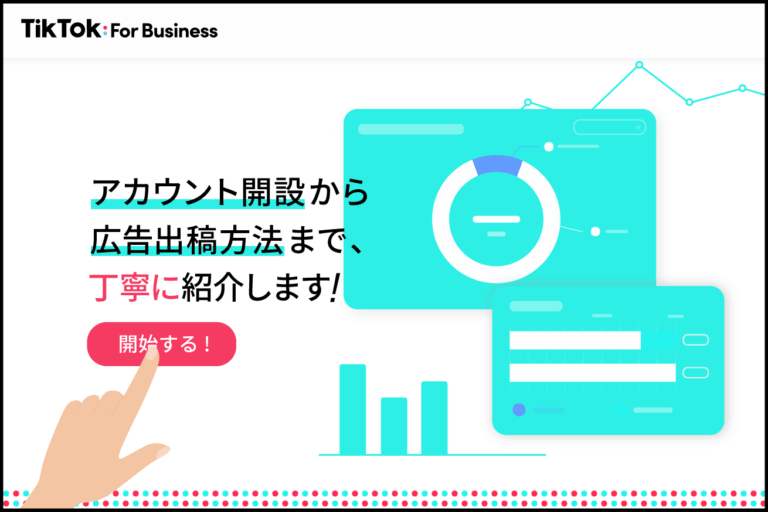
【はじめてのTikTok広告出稿】アカウント開設から広告出稿方法までスクショ付きで丁寧に紹介します!
348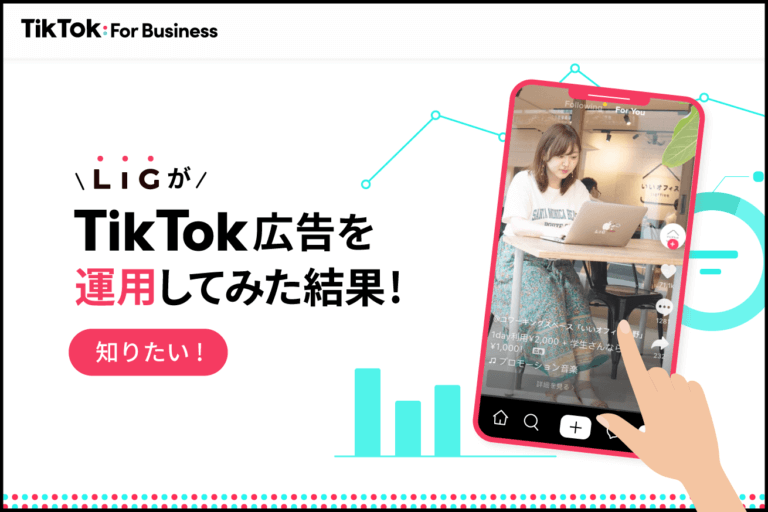
【中小企業のTikTok広告運用事例】効果はいかに!?LIGで運用してみた結果……
305
第5弾: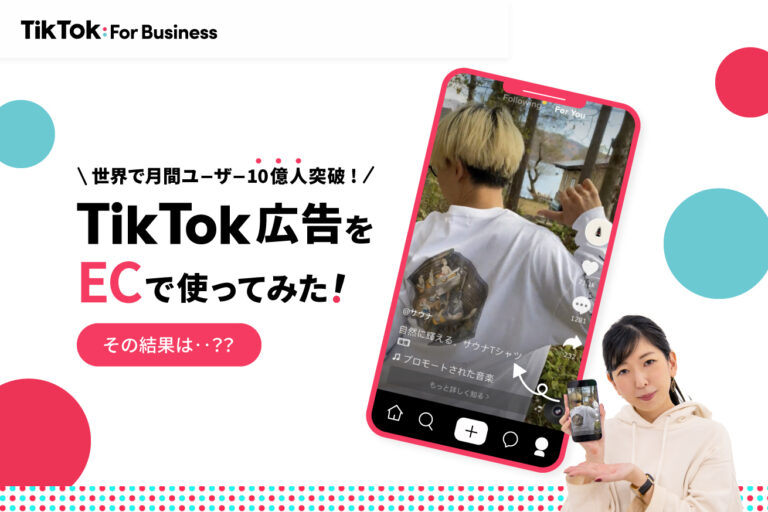
うちのECでもTikTok広告って使えるの?疑問を解消→実践してみた!
290